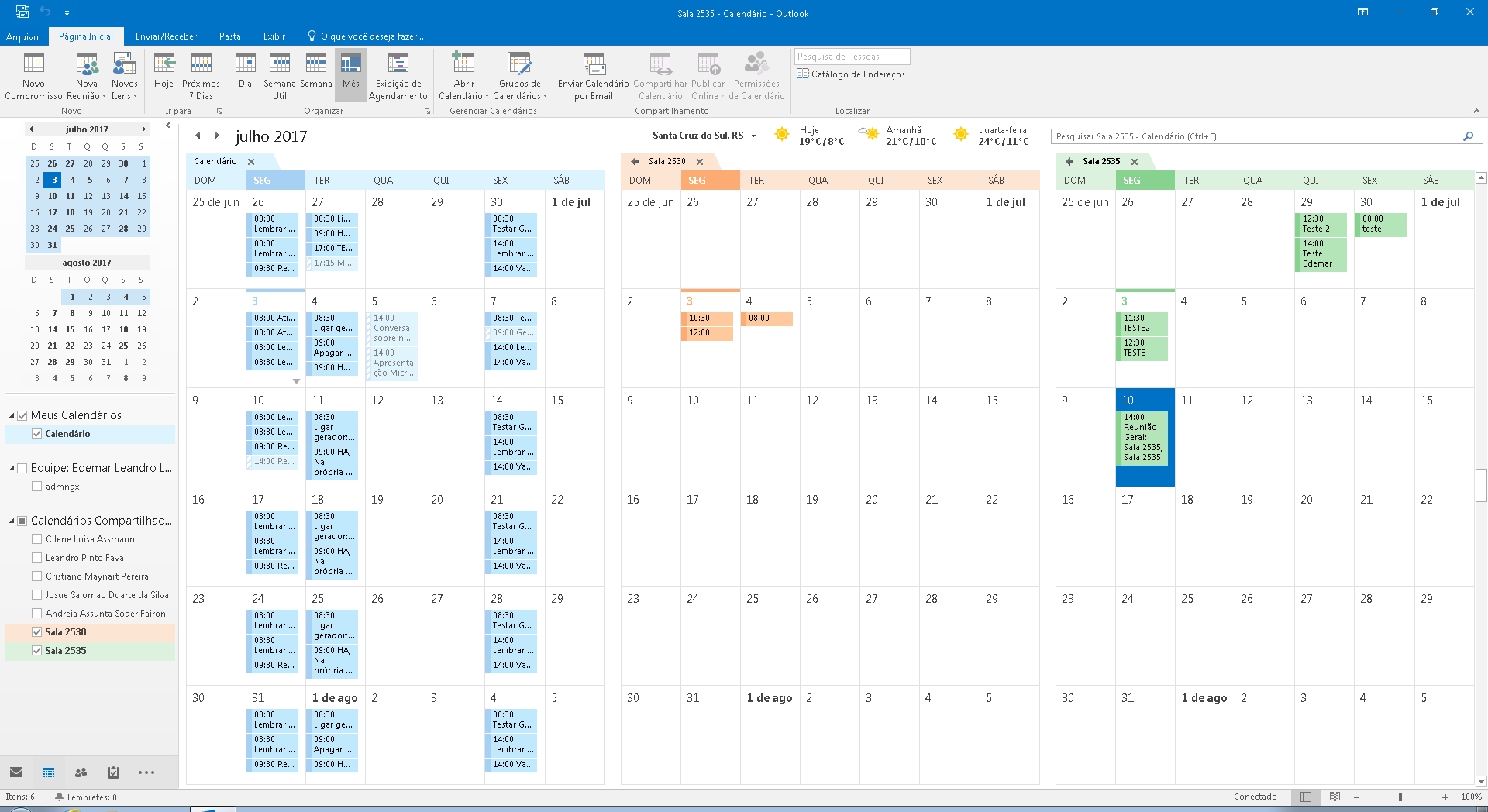Para realizar um agendamento de sala, você primeiramente deve adicionar a sala aos seus calendários. Para isso, basta seguir alguns passos. No software Microsoft Outlook 2013, clique no botão Calendário, normalmente situado na parte esquerda em baixo, como exemplificado na figura abaixo:
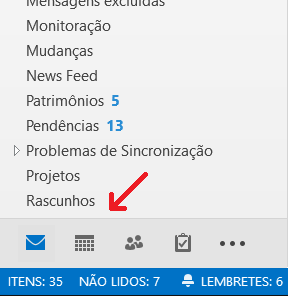
Clique com o botão direito em cima de "Meus Calendários" (1), depois clique em "Da Lista de Salas" (2).
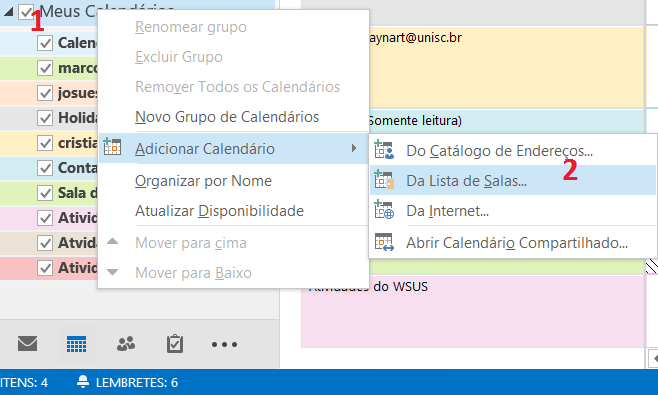
Adicione a sala desejada e clique em ok.
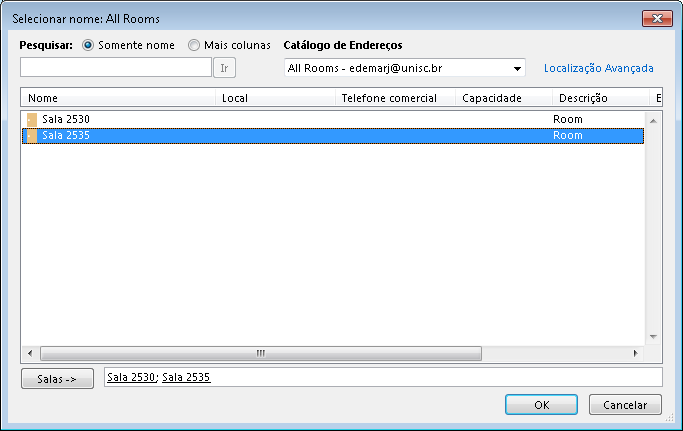
Aparecerá assim, todas as salas adicionadas, junto ao seu calendário, como no exemplo abaixo.
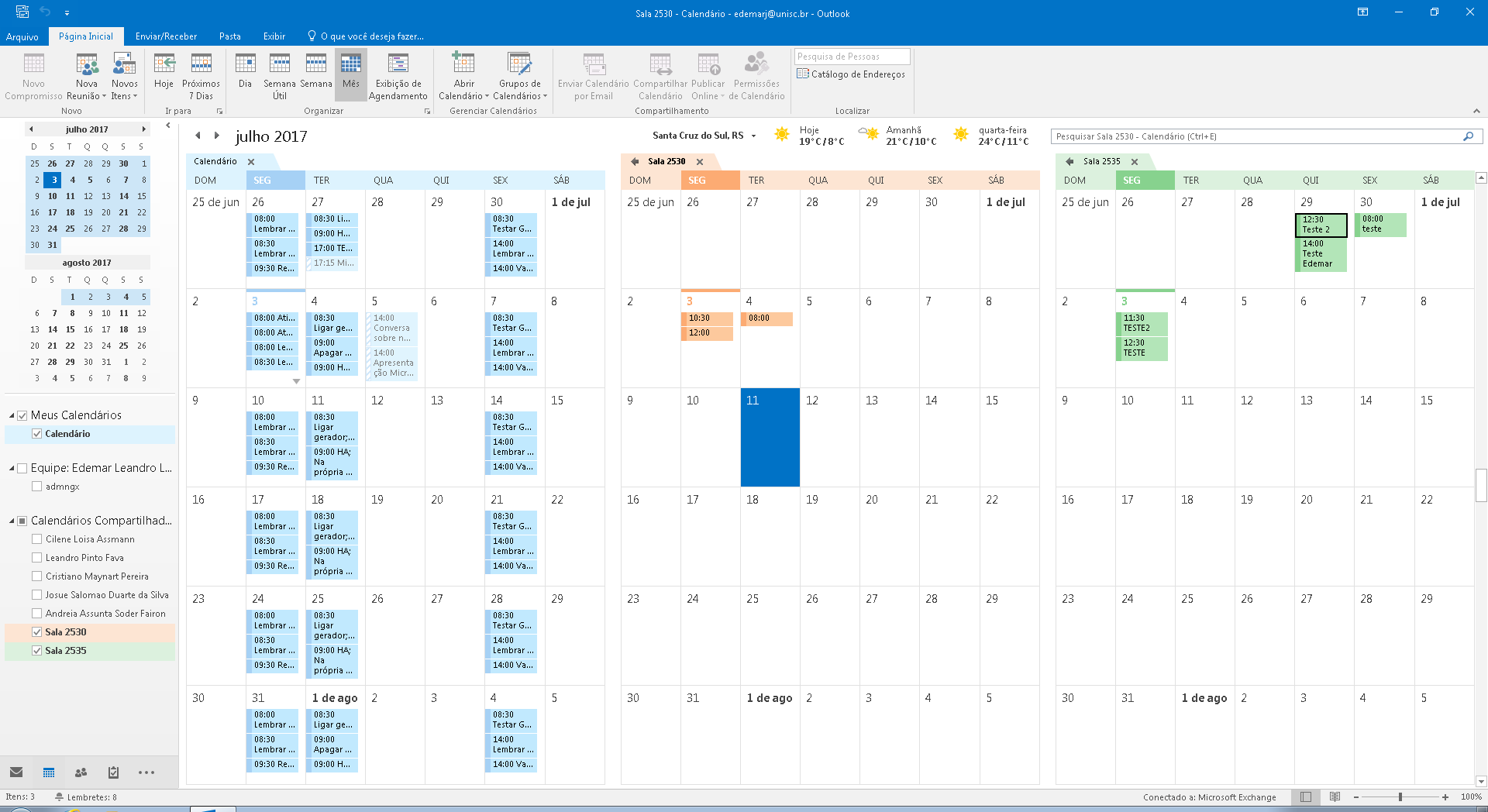
Para agendar a sala, basta clicar 2 vezes no dia desejado e configurar conforme sua intenção. É importante olhar antes se o dia e horário já estão reservados, para evitar de marcar duas reservas no mesmo dia.
Abaixo em exemplo de agendamento de reunião na sala 2535.
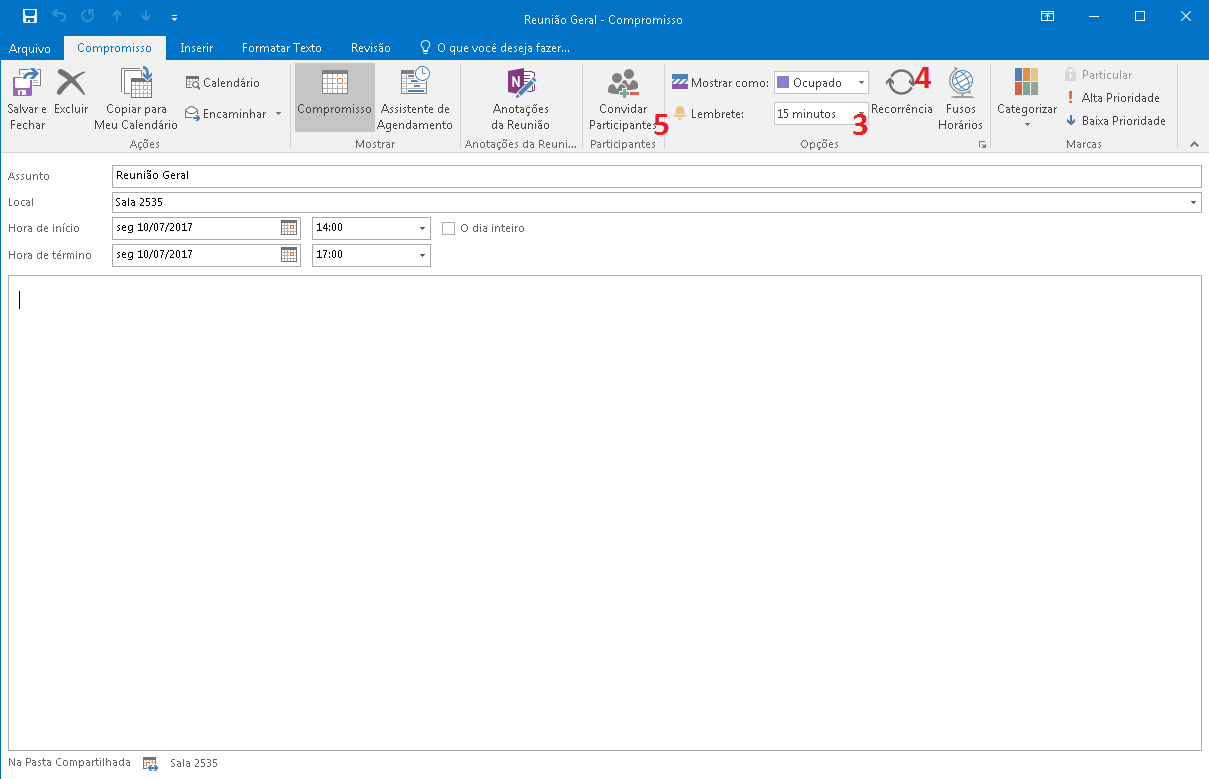
Onde consta lembrete (3), você pode personalizar o tempo que você gostaria de ser lembrado do agendamento.
Em recorrência (4), você pode escolher se esta reunião irá se repetir, como por exemplo, toda quinta-feira.
E em "Convidar Participantes"(5), você irá enviar o convite para este agendamento para outras pessoas que você escolherá, muito parecido com a forma com a qual você envia e-mail. Exemplo abaixo:
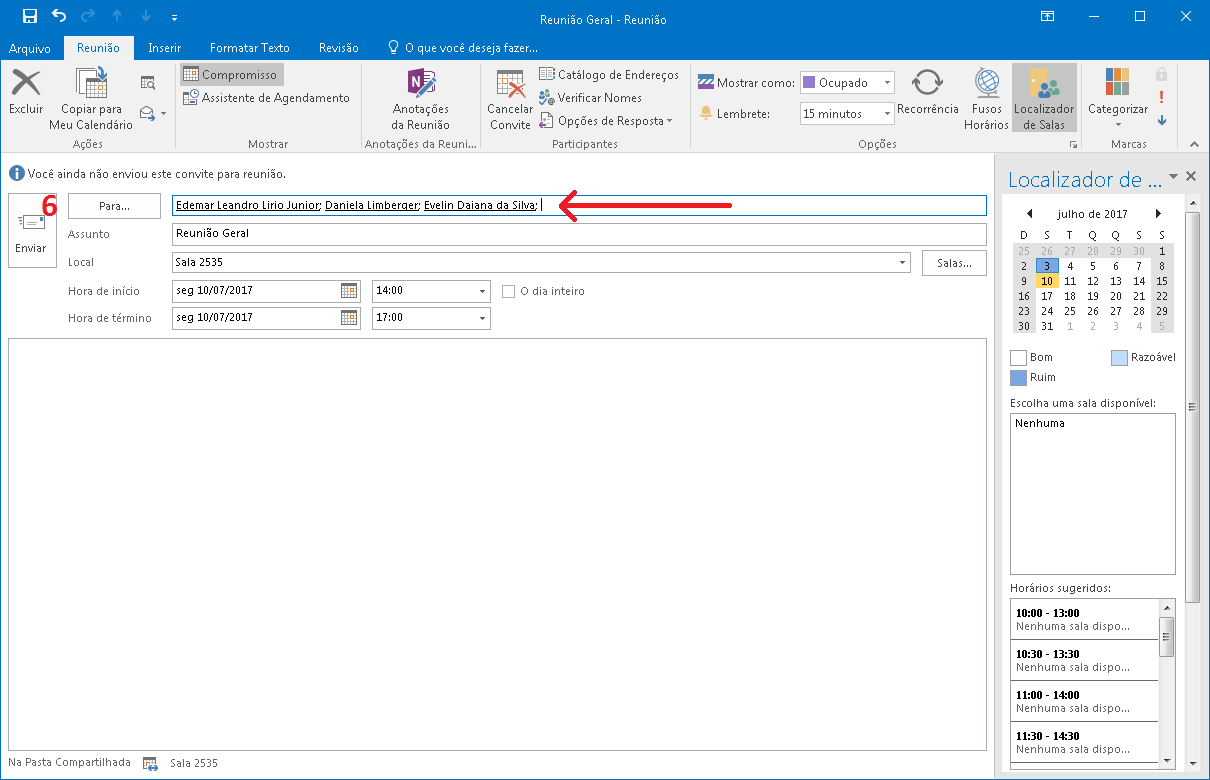
Realizado este passo, clique em enviar (6) e a reunião irá aparecer agendada no calendário, conforme exemplo abaixo.